FPS menjatuhkan dan tertinggal saat streaming di Discord di Windows 11/10 Perbaiki
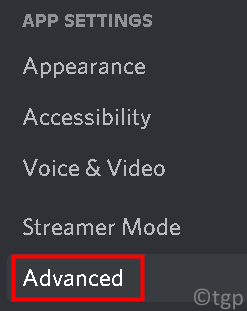
- 919
- 46
- Enrique Purdy
Apakah Anda mengalami tetes FPS dan lag saat streaming game di Perselisihan? Baru -baru ini, banyak pengguna telah melaporkan penurunan FPS acak yang sangat besar saat bermain game dan streaming di perselisihan. Inilah kasusnya bahkan dengan PC kelas atas dan mengesampingkan kemungkinan bahwa FPS Drop disebabkan oleh PC kelas bawah dan perangkat keras grafik. Kombinasi dari beberapa faktor berbeda seperti overlay perselisihan, optimasi layar penuh, opsi grafis kelas atas, atau konfigurasi game diketahui menyebabkan penurunan FPS.
Dalam artikel ini, kami telah mencantumkan beberapa solusi yang dapat Anda coba untuk mengatasi tetes dan lag FPS saat streaming game di Discord.
Daftar isi
- Perbaiki 1 - Nonaktifkan Akselerasi Perangkat Keras di Perselisihan
- Perbaiki 2 - Ubah Pengaturan Video Perselisihan
- Perbaiki 3 - Nonaktifkan overlay
- Perbaiki 4 - Mengatur Opsi Daya Kinerja Maksimum
- Perbaiki 5 - Ubah Optimalisasi Layar Penuh dan Pengaturan DPI
Perbaiki 1 - Nonaktifkan Akselerasi Perangkat Keras di Perselisihan
1. Pergi ke Pengaturan Pengguna (Ikon Gear) Di bagian bawah di sebelah nama pengguna.
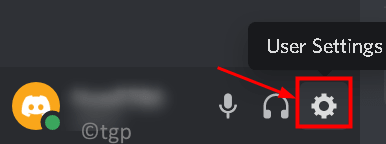
2. Pilih Canggih tab di bawah Pengaturan aplikasi.
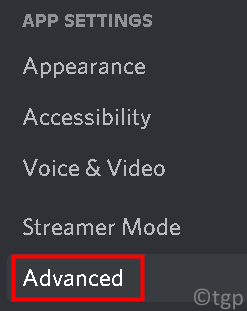
3. Matikan pilihan Akselerasi perangkat keras. Setelah Anda mematikan ini, GPU tidak akan digunakan untuk membuat perselisihan berjalan dengan lancar.

4. Klik Oke Untuk mengkonfirmasi perubahan. Periksa apakah ini menyelesaikan masalah rangka drops.
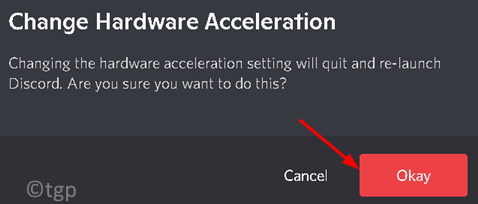
Perbaiki 2 - Ubah Pengaturan Video Perselisihan
1. Buka Perselisihan. Klik Pengaturan pengguna di dasar.
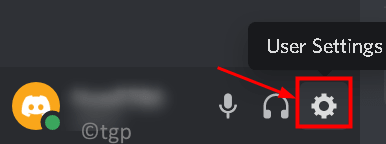
2. Pergi ke Suara & Video di bawah Pengaturan aplikasi.
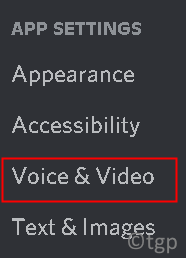
3. Gulir ke bawah ke Video Codec di bawah Canggih di sisi kanan.
4. Matikan pilihan OpenH264 Video Codec Disediakan oleh Cisco Systems, Inc.
5. Juga, matikan pilihan H.264 Akselerasi Perangkat Keras.
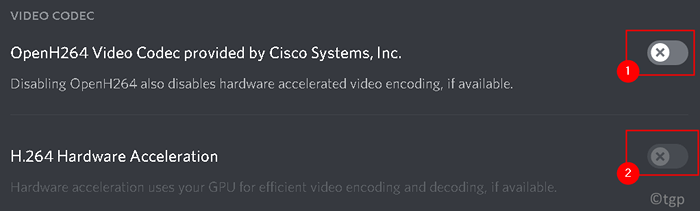
6. Coba streaming game apa pun di Discord dan periksa apakah masalah penurunan FPS diselesaikan.
7 - juga. Matikan Kualitas layanan prioritas paket tinggi.
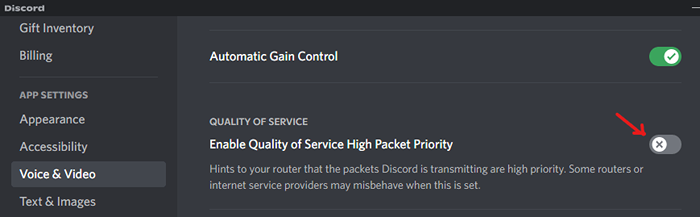
Perbaiki 3 - Nonaktifkan overlay
Overlay adalah komponen perangkat lunak yang memungkinkan pengguna untuk mengakses bagian tertentu dari perangkat lunak pihak ketiga saat bermain game. Ikuti langkah -langkah di bawah ini untuk menonaktifkan overlay di perselisihan.
1. Luncurkan Perselisihan.
2. Klik Pengaturan Pengguna (Ikon Gear) di bawah nama pengguna.
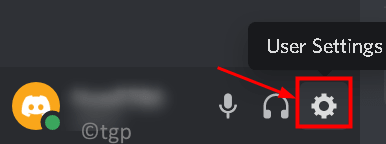
3. Pergi ke Permainan Hamparan Opsi di sisi kiri.
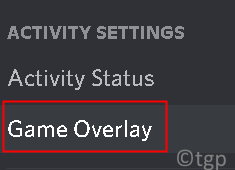
4. Hapus centang pilihan Aktifkan overlay dalam game.
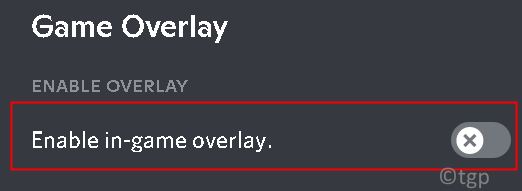
5. Mengulang kembali Komputer Anda sehingga perubahan diimplementasikan. Periksa apakah penurunan FPS diperbaiki.
Perbaiki 4 - Mengatur Opsi Daya Kinerja Maksimum
1. Tekan Windows + r dan ketik kontrol untuk membuka Panel kendali.
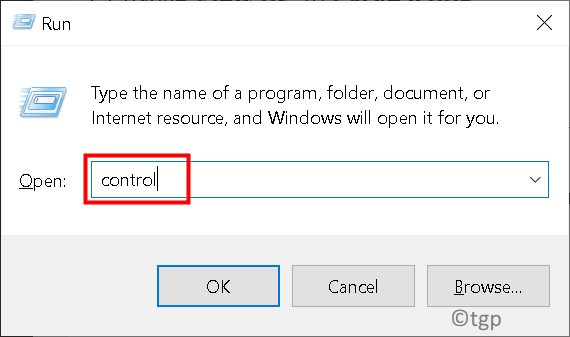
2. Mengubah Dilihat oleh: ke Ikon besar.
3. Pilih Opsi Daya.
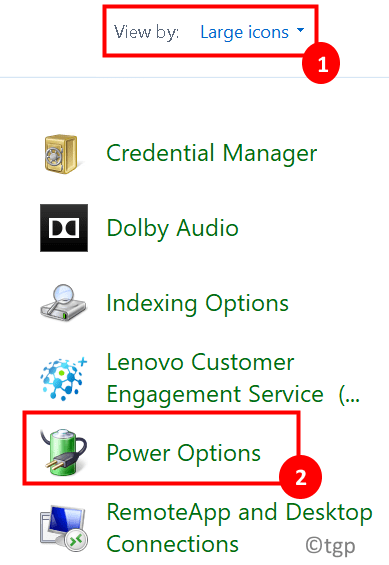
4. Pilih Penampilan maksimal dalam Pilih atau Kustomisasi Paket Daya jendela. Simpan perubahan dan keluar.

5. Luncurkan Perselisihan dan Mulailah Streaming Game Anda dan Periksa apakah masalah penurunan FPS terpecahkan.
Perbaiki 5 - Ubah Optimalisasi Layar Penuh dan Pengaturan DPI
Optimalisasi layar penuh di Windows membantu aplikasi agar dapat dioptimalkan dioptimalkan ke layar penuh tampilan Anda. Fitur ini diaktifkan secara default.
1. Klik kanan pada Perselisihan di desktop Anda dan pilih Properti.
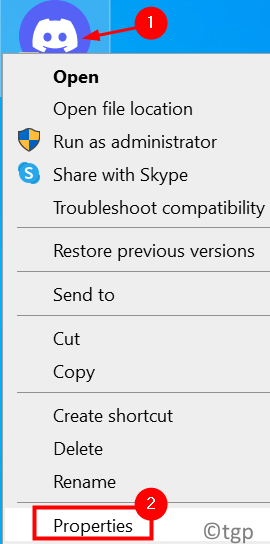
2. Pergi ke Kesesuaian tab.
3. Memeriksa pilihan Nonaktifkan optimasi layar penuh.
4. Klik Ubah Pengaturan DPI Tinggi tombol.
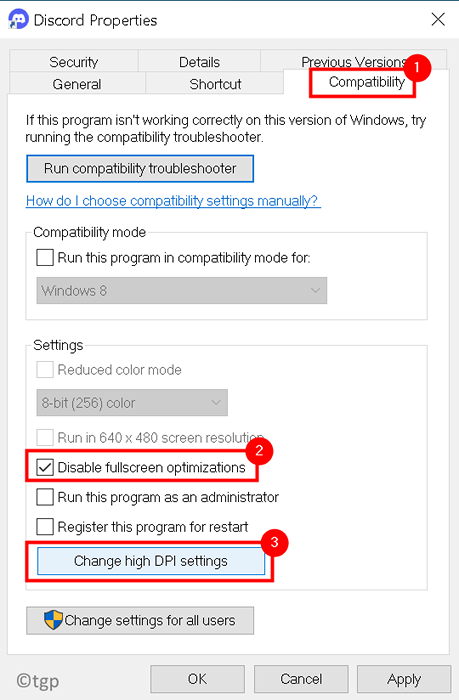
5. Sekarang memeriksa pilihan Mengesampingkan perilaku penskalaan DPI tinggi. Pilih Aplikasi di dropdown di bawah ini.
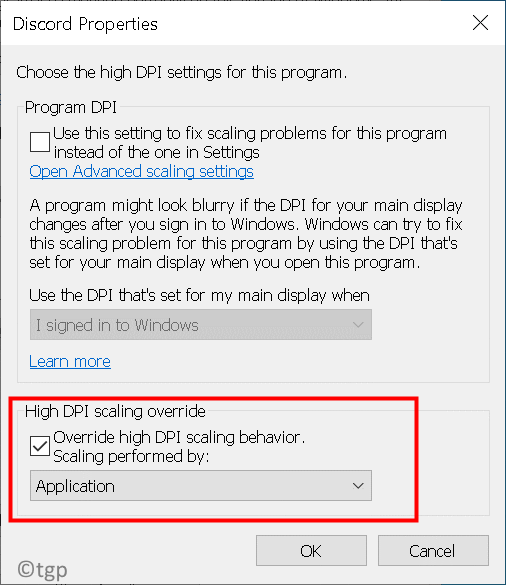
6. Simpan perubahan dan keluar.
7. Mengulang kembali PC Anda dan periksa apakah masalahnya diselesaikan.
Terima kasih sudah membaca.
Kami berharap artikel ini telah membantu Anda menyelesaikan masalah penurunan dan lag FPS di Perselisihan. Berkomentar dan beri tahu kami perbaikan yang berhasil untuk Anda.
- « Cara memulihkan catatan lengket yang dihapus di windows 11/10
- Cara memperbaiki file ini tidak dapat dipratinjau kesalahan di Outlook »

